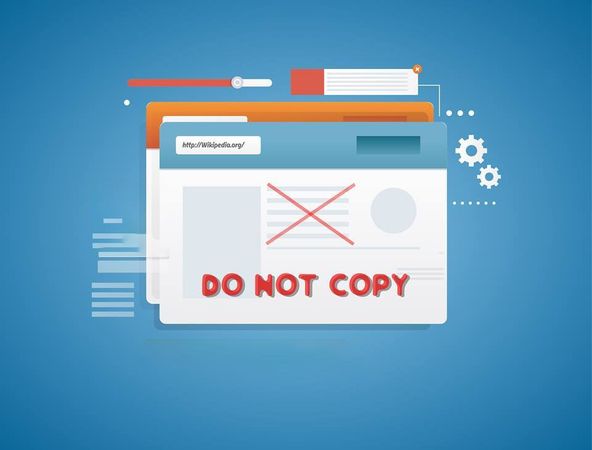Cách sử dụng tính năng Dark Mode trên mọi trang web
Sau khi một thời gian dài nhìn vào màn hình máy tính làm việc với nền trắng sáng, hầu hết các trang web có thể sẽ khiến người dùng cảm thấy khá nhức đầu và mỏi mắt. Đặc biệt nếu bạn là người có xu hướng lướt Internet vào ban đêm, xung quanh là bóng tối, những trang web có nền sáng này có thể gây ảnh hưởng rất lớn đến mắt bạn. Vì lý do này, nhiều trang web hiện nay xuất hiện "Chế độ tối". Chế độ này thay đổi bảng màu của trang web thành màu đen sẫm hoặc màu xám. Hầu hết các máy tính và điện thoại thông minh hiện nay đều có tùy chọn này.
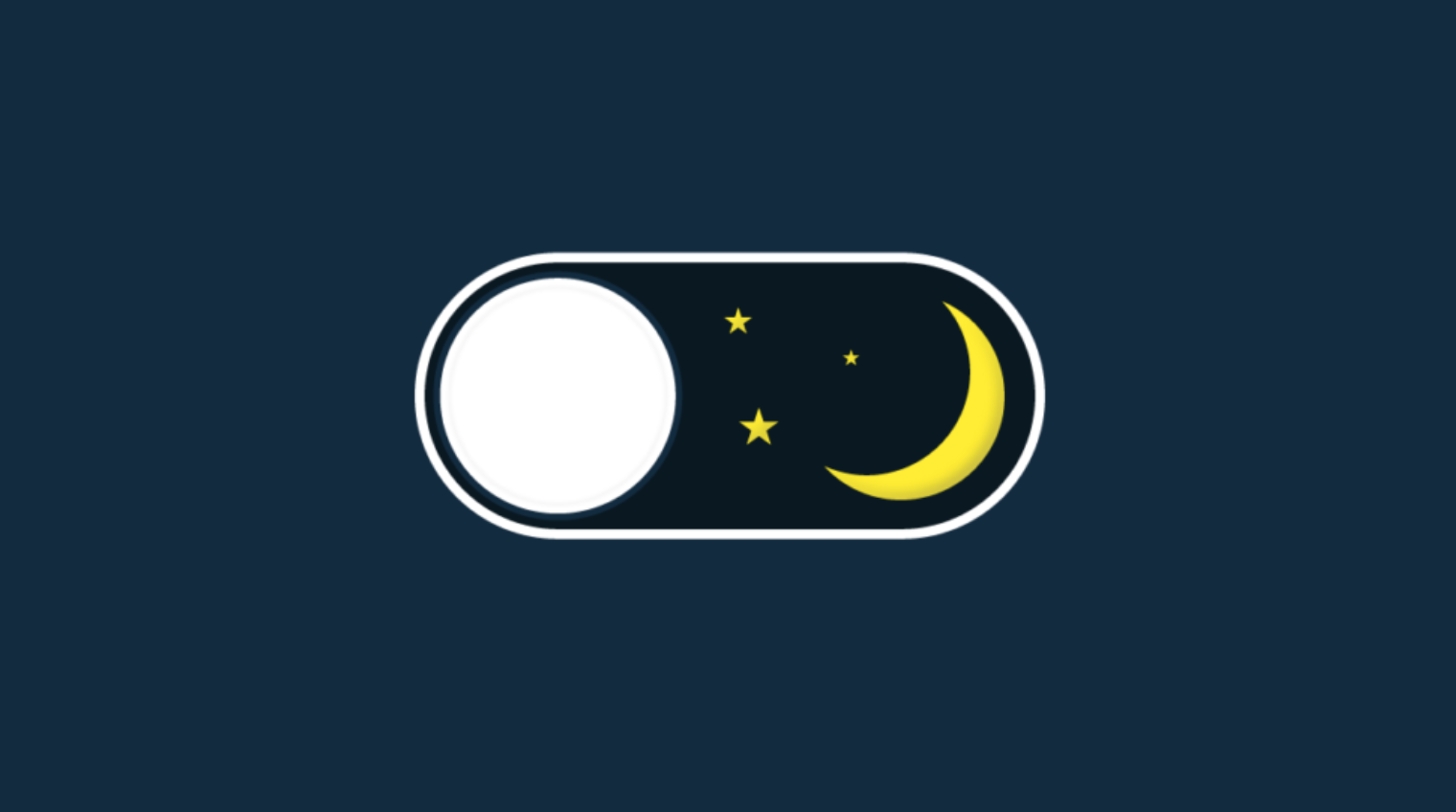
Cách sử dụng Chế độ tối trên bất kỳ trang web nào
Không phải trang web nào cũng được trang bị “Chế độ tối". Tuy nhiên, vẫn có một cách để bạn có thể đưa hầu hết các trang web hiển thị ở chế độ tối bằng cách sử dụng tiện ích mở rộng cho trình duyệt hoặc ứng dụng cho điện thoại thông minh của bạn. Bằng cách cài đặt ứng dụng “Dark Reader”, bạn có thể thay đổi màu sắc của bất kỳ trang web nào để có thể tránh được sự nhức đầu mỏi mắt khi phải sử dụng máy tính lâu dài.
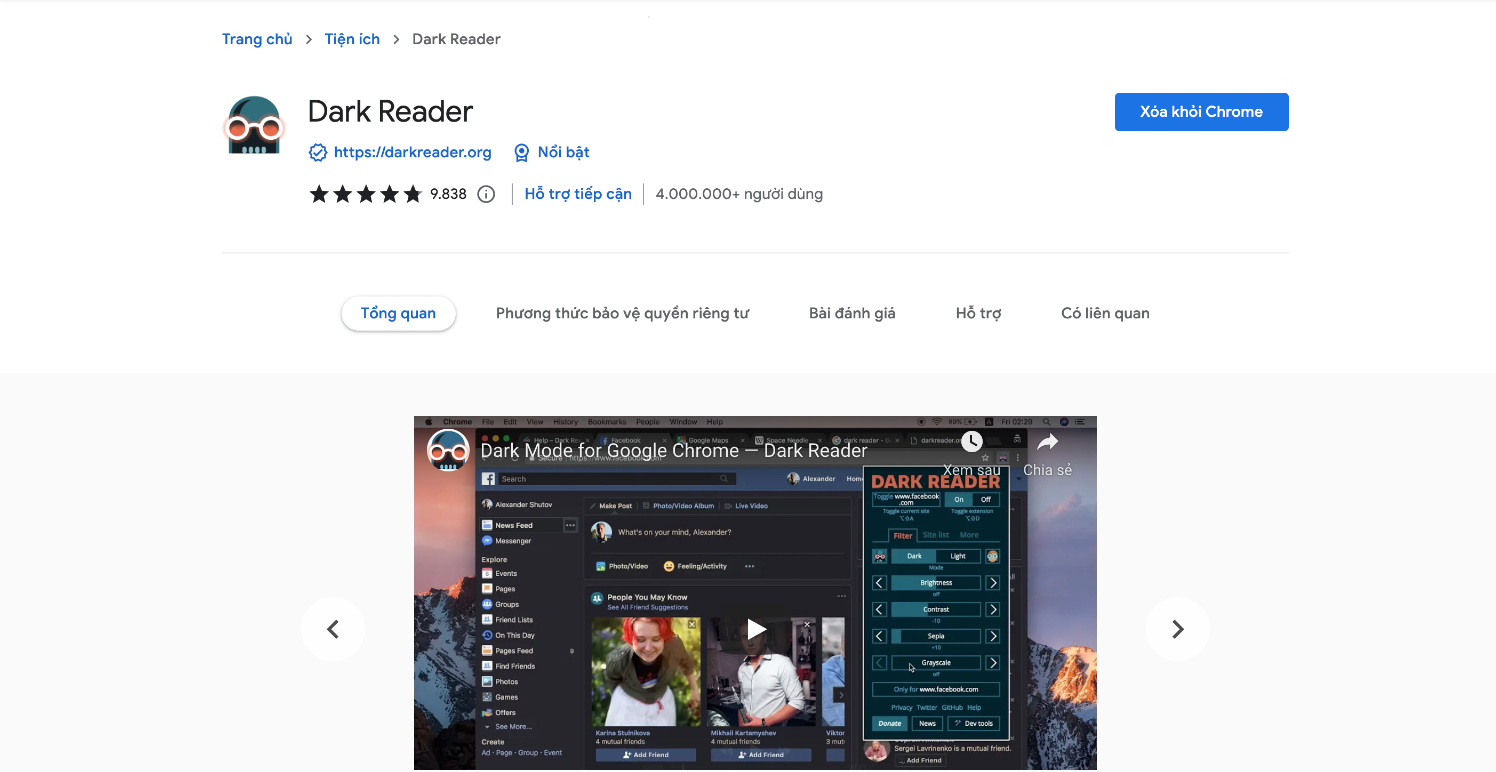
Cách sử dụng tiện ích mở rộng Dark Reader
Cách đầu tiên bạn có thể sử dụng Dark Reader là thông qua tiện ích mở rộng của trình duyệt. Tính năng này có sẵn cho Chrome, Firefox, Safari và Microsoft Edge. Có thể dễ dàng tải xuống phần mềm này cho bất kỳ trình duyệt nào trong số các trình duyệt này thông qua các liên kết trên trang web của nó. Khi bạn đã thêm tiện ích mở rộng thông qua trình duyệt bạn chọn, nó sẽ bắt đầu hoạt động tự động.
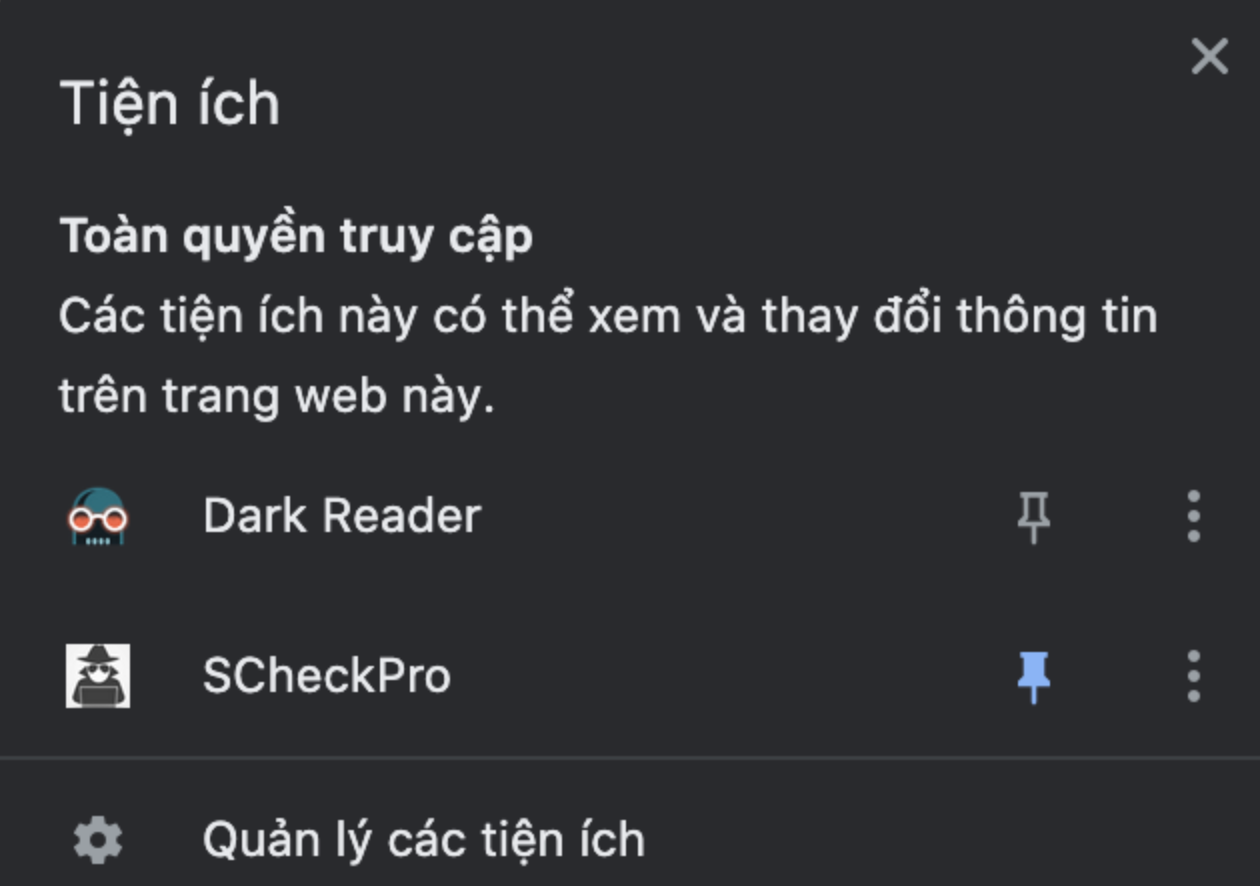
Dark Reader sẽ phân tích các trang web bạn truy cập sẽ chuyển bất kỳ từ nền màu sáng nào sang màu tối hơn. Trên một số trình duyệt, chẳng hạn như Firefox, bạn cũng có thể thay đổi độ sáng, độ tương phản, màu nâu đỏ và thang độ xám cho chế độ tối. Bạn cũng có thể đặt Dark Reader chỉ hoạt động trên một số trang web nhất định bằng cách đi tới tab "Danh sách trang web", sau đó nhập các trang web bạn muốn đặt thành "Đảo ngược" hoặc "Không Đảo ngược".
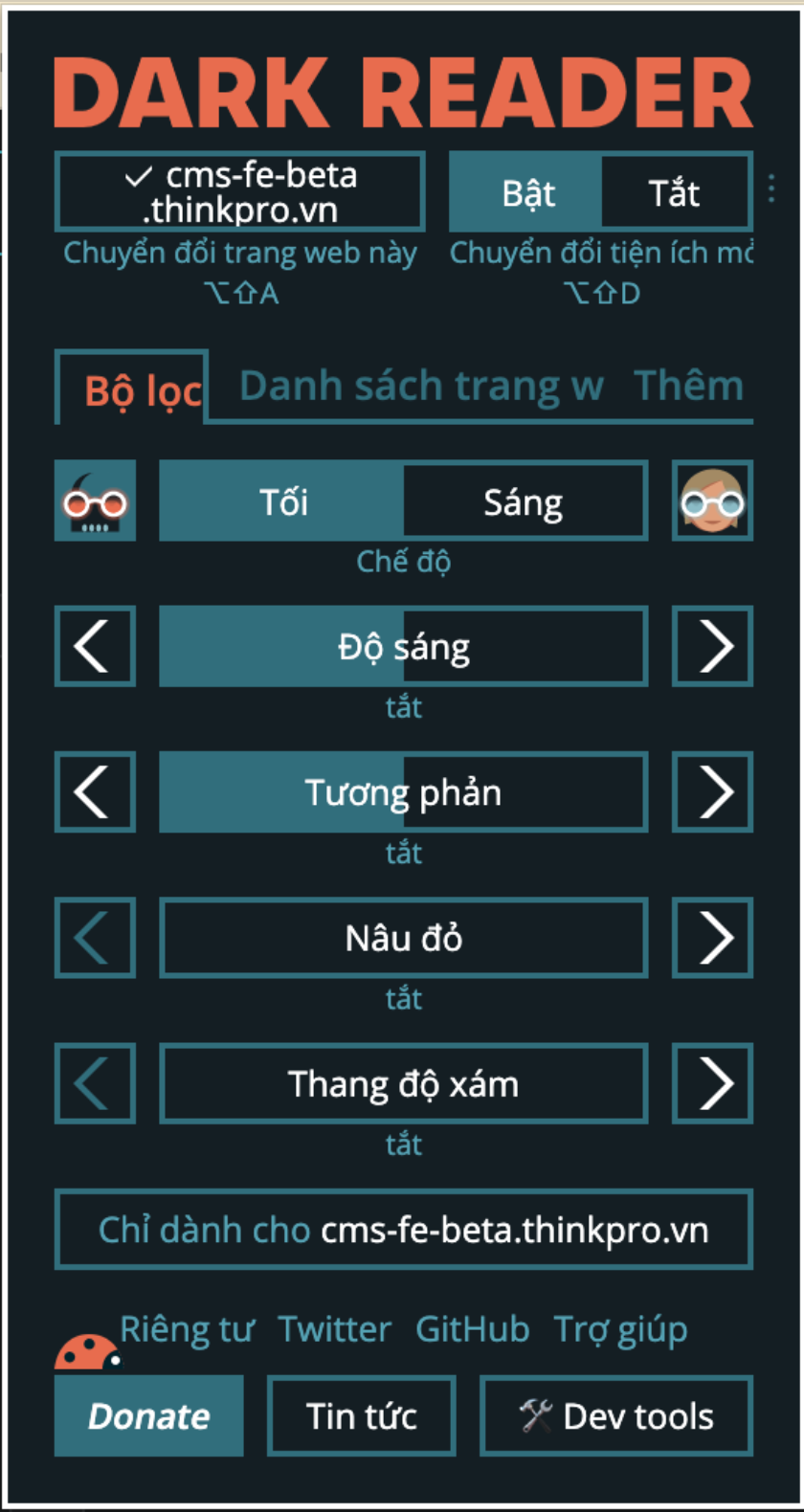
Nếu bạn chuyển đến tab "Khác", bạn cũng sẽ tìm thấy các tùy chọn để thay đổi chủ đề mặc định thành chủ đề tùy chỉnh, cho phép bạn chọn cách trang web xuất hiện khi sử dụng Dark Reader trình duyệt trên máy tính để bàn.
Tham gia cộng đồng yêu công nghệ Pro Community của ThinkPro ngay để cùng bàn luận, chia sẻ các kiến thức, thủ thuật, cập nhật tin tức công nghệ nhanh chóng, chính xác.
---------------------------
ThinkPro là hệ thống bán lẻ máy tính và phụ kiện uy tín tại Việt Nam với chuỗi cửa hàng trải nghiệm độc đáo và đội ngũ tư vấn chuyên sâu, hình thức thanh toán đa dạng và bảo hành uy tín, tin cậy giúp khách hàng tự tin lựa chọn các sản phẩm công nghệ phù hợp nhất.